Aggiungere o rimuovere titoli in un grafico
Per facilitare la comprensione di un grafico, è possibile aggiungere titoli del grafico e degli assi a qualsiasi tipo di grafico. I titoli degli assi sono in genere disponibili per tutti gli assi che possono essere visualizzati in un grafico, inclusi gli assi antero-posteriori (serie) nei grafici 3D. Alcuni tipi di grafico, ad esempio i grafici radar, contengono degli assi, ma non è possibile visualizzarne i titoli. Non è possibile aggiungere titoli di assi ai grafici che non contengono assi, ad esempio grafici a torta o ad anello.

Aggiungere un titolo al grafico
-
Nel grafico selezionare la casella "Titolo del grafico" e digitare un titolo.
-
Selezionare il segno + nell'angolo in alto a destra del grafico.
-
Selezionare la freccia accanto a Titolo del grafico.
-
Selezionare Sovrapposto centrato per disporre il titolo sopra il grafico oppure Altre opzioni per visualizzare altre scelte.
-
Fare clic con il pulsante destro del mouse sul titolo del grafico per formattarlo con opzioni come Riempimento o Contorno.
Rimuovere il titolo di un grafico
-
Fare clic sul grafico.
-
Selezionare il segno + nell'angolo in alto a destra del grafico.
-
Deselezionare la casella di controllo accanto a Titolo del grafico.
È possibile aggiungere un titolo al grafico.
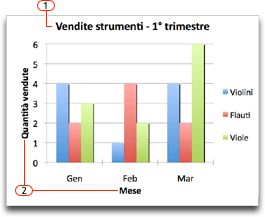

titoli degli assi 
-
Fare clic sul grafico e quindi sulla scheda Struttura grafico.
-
Fare clic su Aggiungi elemento grafico > titolo del grafico e quindi sull'opzione del titolo desiderata.
-
Digitare il titolo nella casella Titolo del grafico .
Per formattare il titolo, selezionare il testo nella casella del titolo e quindi nella scheda Home, in Tipo di carattere, selezionare la formattazione desiderata.
È possibile aggiungere un titolo per ogni asse di un grafico. I titoli degli assi sono in genere disponibili per tutti gli assi che possono essere visualizzati in un grafico, inclusi gli assi antero-posteriori (serie) nei grafici 3D.
Alcuni tipi di grafico, ad esempio i grafici radar, contengono degli assi, ma non è possibile visualizzarne i titoli. Inoltre, i titoli degli assi non vengono visualizzati nei tipi di grafico che non contengono assi, ad esempio i grafici a torta e ad anello.
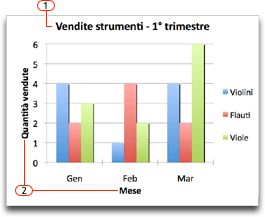

titoli degli assi 
-
Fare clic sul grafico e quindi sulla scheda Struttura grafico.
-
Fare clic su Aggiungi elemento grafico > titoli degli assi e quindi scegliere un'opzione per il titolo dell'asse.
-
Digitare il testo nella casella Titolo asse .
Per formattare il titolo, selezionare il testo nella casella del titolo e quindi nella scheda Home, in Tipo di carattere, selezionare la formattazione desiderata.

Aggiungere o modificare il titolo di un grafico
È possibile aggiungere o modificare il titolo di un grafico, personalizzarne l'aspetto e includerlo nel grafico.
-
Fare clic in un punto qualsiasi del grafico per visualizzare la scheda Grafico sulla barra multifunzione.
-
Fare clic su Formato per aprire le opzioni di formattazione del grafico.

-
Nel riquadro Grafico espandere la sezione Titolo del grafico.
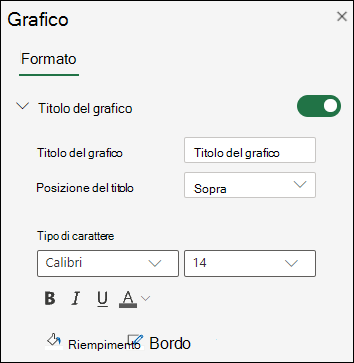
-
Aggiungere o modificare il titolo del grafico in base alle proprie esigenze.
-
Usare l'opzione per nascondere il titolo se non si vuole visualizzare un titolo nel grafico.
Servono altre informazioni?
È sempre possibile rivolgersi a un esperto della Tech Community di Excel o ottenere supporto nelle Community.










